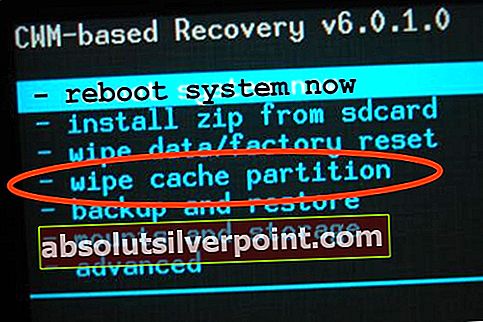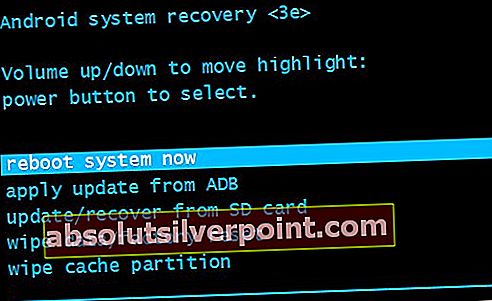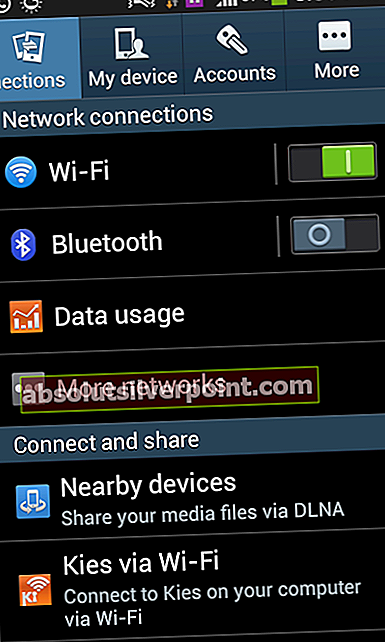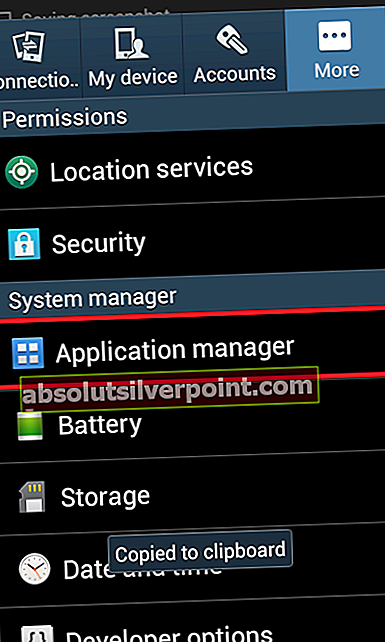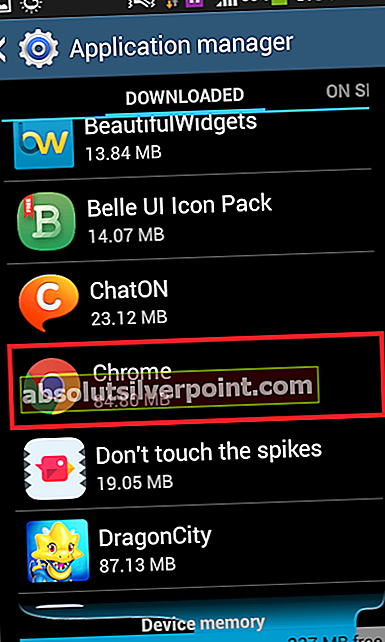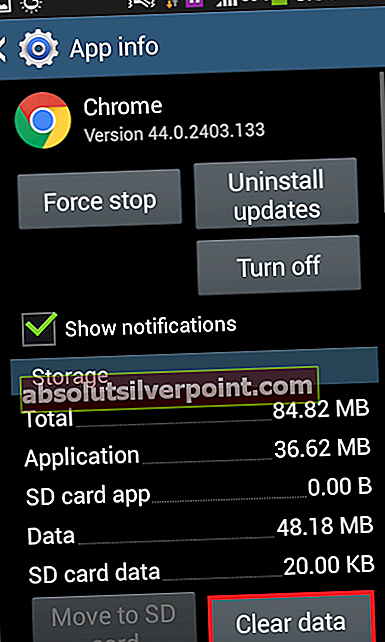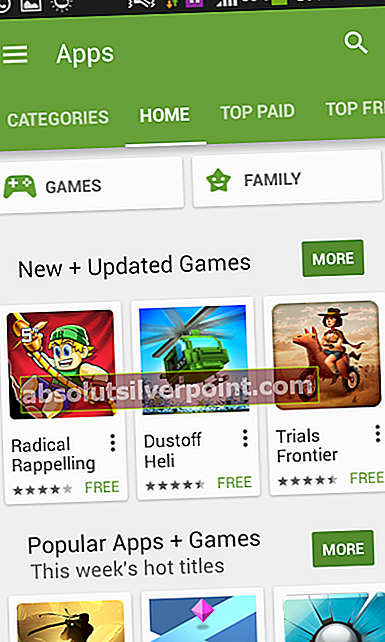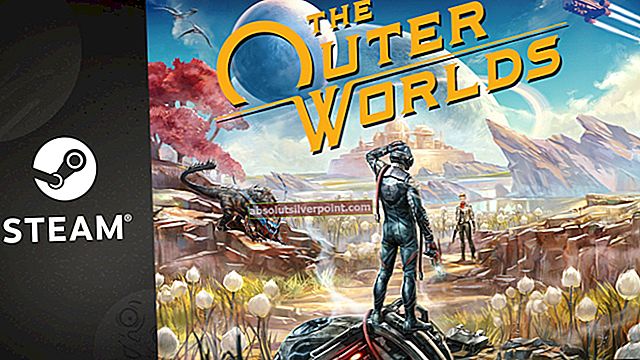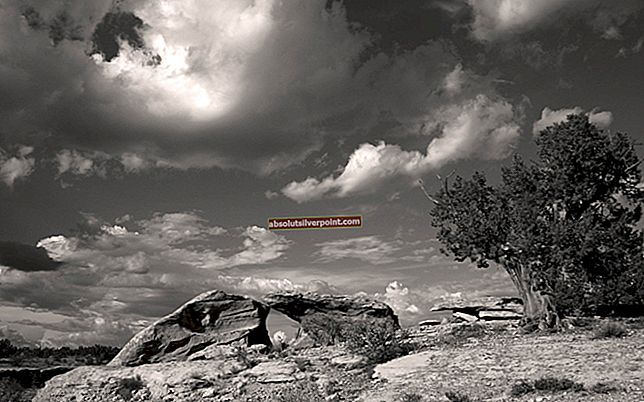Operačný systém Android nie je ani zďaleka dokonalý, pretože má niekoľko nedostatkov, jednou z najbežnejších a najnepríjemnejších je skutočnosť, že mnoho aplikácií pre Android má tendenciu zlyhávať a neočakávane sa zastavovať, čo spôsobí chybové hlásenie „Bohužiaľ, (názov aplikácie) sa zastavil “.
Táto otázka môže byť dosť nepríjemná, zvlášť keď sa to deje stále.
Nasledujú metódy, ktoré sa osvedčili ako schopné zbaviť sa problému „Bohužiaľ (názov aplikácie) bol zastavený“:
Metóda 1: Vymažte vyrovnávaciu pamäť zariadenia
- Spustite zariadenie do režimu obnovy. Postupy sa u jednotlivých zariadení líšia.
- Pomocou ovládača hlasitosti zvýraznite „vymazať oblasť vyrovnávacej pamäte“ vyberte možnosť a tlačidlo Napájanie.
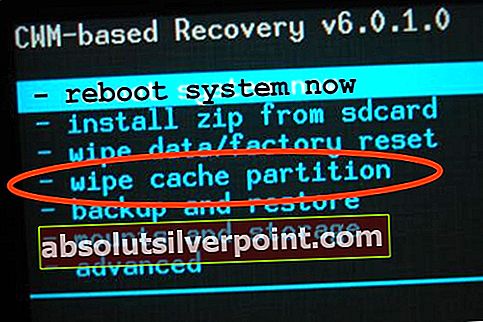
- Po dokončení zvýraznite a vyberte ikonu reštartujte systém teraz
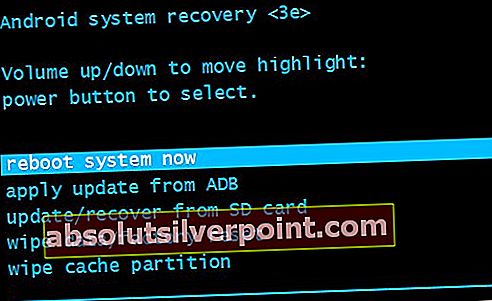
Metóda 2: Vymažte údaje príslušnej aplikácie
- Ísť do nastavenie
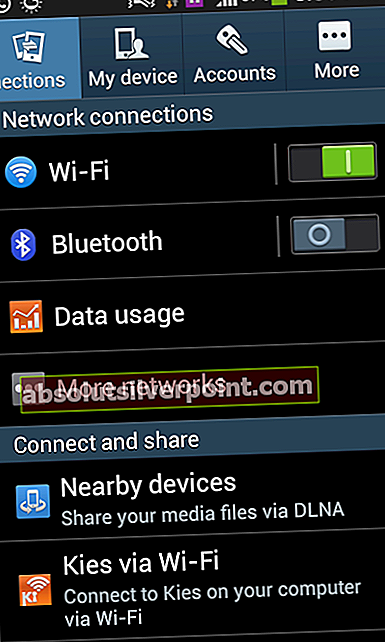
- Prejdite do Správcu aplikácií zariadenia.
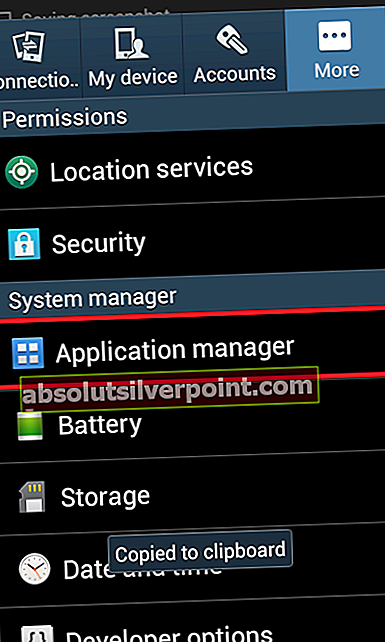
- Vyhľadajte a dotknite sa príslušnej aplikácie.
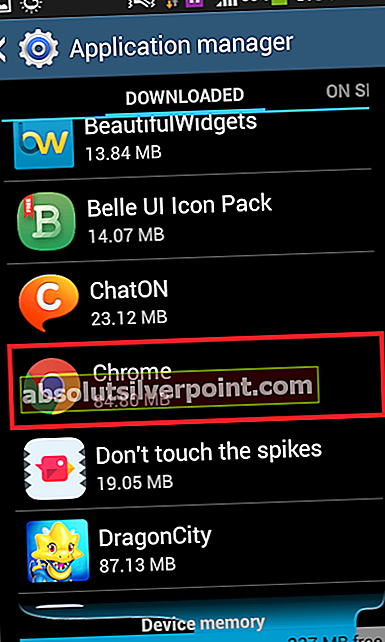
- Klepnite na Sila zastav.
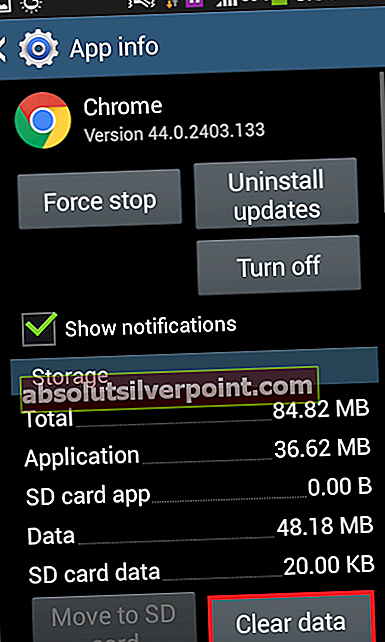
- Klepnite na Zmazať dáta a potvrďte akciu.
Metóda 3: Odinštalujte aktualizácie dotknutej aplikácie
- Choď do nastavení.
- Prejdite do Správcu aplikácií zariadenia.
- Vyhľadajte a dotknite sa príslušnej aplikácie.
- Stlačte Odinštalujte aktualizácie.
- Spustite aplikáciu.
Poznámka: Táto metóda funguje najlepšie pre aplikácie Google, ako sú YouTube a Chrome, a pre predinštalované aplikácie, ako je S Health.
Metóda 4: Aktualizujte aplikáciu na najnovšiu verziu
- Otvorte Obchod Google Play.
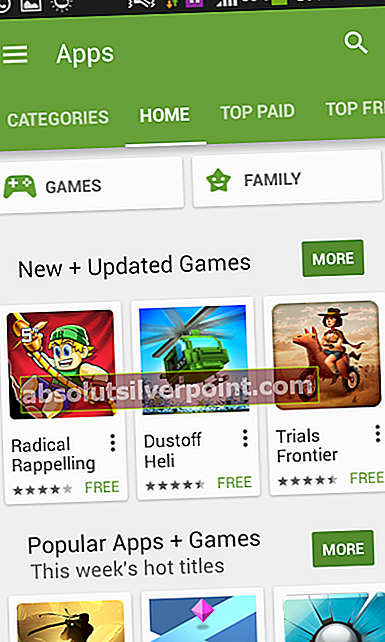
- Vyhľadajte a otvorte položku príslušnej aplikácie.
- Klepnite na Aktualizácia a počkajte na aktualizáciu aplikácie.
- Spustite aplikáciu
Metóda 5: Odinštalujte aplikáciu a potom ju znova nainštalujte
- Choď do nastavení.
- Prejdite do Správcu aplikácií zariadenia.
- Vyhľadajte a dotknite sa príslušnej aplikácie.
- Stlačte Odinštalovať, potvrďte akciu a počkajte na odstránenie aplikácie.
- Znova nainštalujte aplikáciu z Obchodu Play.
Metóda 6: Obnovte výrobné nastavenia zariadenia
- Spustite zariadenie v režime obnovenia. Postupy sa u jednotlivých zariadení líšia.
- Pomocou ovládača hlasitosti zvýraznite možnosť „vymazanie údajov / obnovenie továrenských nastavení“ a pomocou tlačidla napájania ho vyberte.
- Na ďalšej obrazovke vyberte možnosť áno - vymazať všetky údaje používateľa.
- Počkajte, kým sa obnovia výrobné nastavenia zariadenia.
- Po návrate do hlavnej ponuky režimu obnovenia vyberte možnosť reštartujte systém teraza potom postupujte podľa pokynov na spustenie na obrazovke.
Poznámka: Táto metóda by sa mala používať iba ako posledná možnosť, ak žiadna z ďalších metód nefunguje tak, že pri obnovení továrenských nastavení zariadenia Android sa odstránia všetky a všetky nezálohované údaje z vnútornej pamäte zariadenia.